Convertir C3D a 3DS
Cómo convertir archivos de captura de movimiento C3D a formato de modelo 3D 3DS utilizando Blender o herramientas de Autodesk
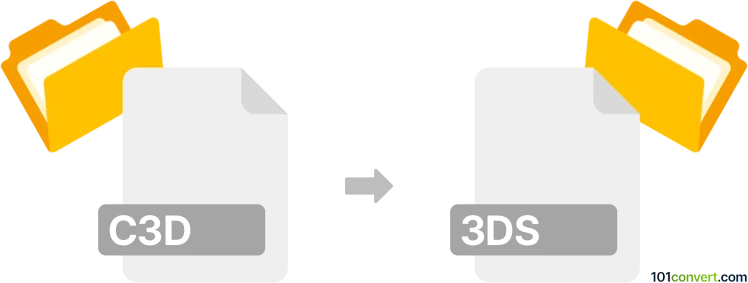
Cómo convertir un archivo c3d a 3ds
- Otro
- Aún sin calificaciones.
101convert.com assistant bot
6d
Entendiendo los formatos de archivo c3d y 3ds
C3D es un formato de archivo utilizado principalmente para almacenar datos de captura de movimiento en 3D, comúnmente en biomecánica y animación. Contiene información sobre las posiciones de marcadores, datos analógicos y eventos grabados durante las sesiones de captura de movimiento.
3DS es un formato de archivo de modelo 3D desarrollado por Autodesk para su software 3D Studio. Es ampliamente utilizado para almacenar datos de mallas, texturas, iluminación e información de escena, lo que lo convierte en una opción popular para aplicaciones de modelado y animación en 3D.
Cómo convertir c3d a 3ds
La conversión directa de C3D a 3DS no es sencilla, ya que los archivos C3D contienen datos de captura de movimiento en lugar de geometría de malla. Para convertir, primero debe importar los datos C3D en un software de animación o modelado en 3D que soporte datos de captura de movimiento, luego crear o redireccionar una malla en 3D, y finalmente exportar el resultado como un archivo 3DS.
Software recomendado para la conversión
- Autodesk MotionBuilder: Importar archivos C3D, reasignar movimiento a un personaje en 3D, luego exportar la malla y la animación.
- Blender (con complementos): Importar C3D usando un plugin, aplicar movimiento a un modelo riggeado, luego usar File → Export → 3D Studio (.3ds).
- 3ds Max: Importar datos de captura de movimiento (posiblemente vía FBX o BVH tras la conversión), aplicar a un modelo, luego usar File → Export → 3ds.
Proceso de conversión paso a paso
- Importar el archivo C3D en un software en 3D compatible (por ejemplo, Blender con complemento de importación de C3D).
- Redireccionar los datos de captura de movimiento a una malla o personaje en 3D.
- Ajustar y perfeccionar la animación según sea necesario.
- Exportar la malla animada o estática como un archivo 3DS usando File → Export → 3D Studio (.3ds).
Consejos y consideraciones
- Asegúrese de que su modelo en 3D esté correctamente riggeado para los datos de captura de movimiento.
- Puede ocurrir pérdida de datos, ya que 3DS no soporta nativamente datos de captura de movimiento—solo malla y animación.
- Considere usar formatos intermedios como FBX o BVH si su software no soporta la importación directa de C3D.
Nota: Este registro de conversión de c3d a 3ds está incompleto, debe verificarse y puede contener imprecisiones. Por favor, vote a continuación si esta información le resultó útil o no.